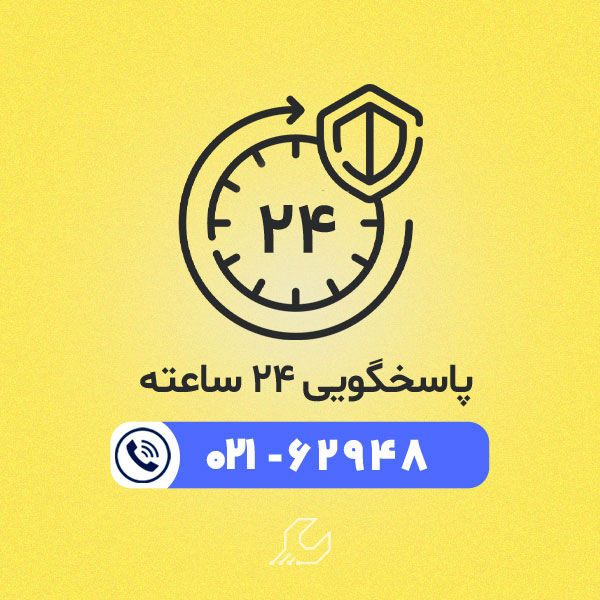چند تا شدن تصویر تلویزیون شارپ مشکل شایعی است که تجربه کاربری افراد را به شدت تحت تاثیر قرار می دهد. در این حالت یک تصویر نیمه شفاف و تکراری در کنار محتوای اصلی ظاهر می شود که درک آن را دشوار می سازد. چنین مسئله ای معمولاً در اثر ضعیف بودن اتصالات کابل، نصب نادرست آنتن یا خرابی قطعات سخت افزاری همچون پنل و مادربرد اتفاق می افتد.
از آنجا که تصویر دوم جلوه ای مبهم و ناخوشایند ایجاد می کند، باید در اسرع وقت به فکر رفع مشکل باشید. به همین دلیل در ادامه تلاش کرده ایم نحوه برطرف کردن اختلال دوتایی شدن تصویر تلویزیون شارپ را به طور کامل آموزش دهیم.

دلایل چند تا شدن تصویر تلویزیون شارپ + راه حل
گاهی ایرادات ساده و پیش پا افتاده و در مواردی مشکلات شدید سخت افزاری باعث دوتایی شدن محتوای بصری می شوند. به طور کلی علل چند تا شدن تصویر تلویزیون شارپ را می توان در موارد زیر خلاصه کرد:
تنظیمات نادرست تلویزیون
نمایشگرهای هوشمند دارای تنظیمات پیشرفته ای در زمینه کنتراست، روشنایی، وضوح و دیگر آیتم های مربوط به تصویر هستند. در صورتی که چنین پیکربندی هایی به درستی اعمال نشده باشند، محتوا همراه با سایه نمایش داده می شود. برای برطرف کردن چنین مشکلی کافی است وارد بخش تنظیمات تصویر شوید و کلیه پیکربندی ها را به حالت پیش فرض برگردانید. غیر فعال کردن قابلیت Motion Smoothing نیز می تواند به ارتقاء کیفیت ویدئوی در حال پخش کمک کند.
تجمع گرد و غبار روی صفحه نمایش
به مرور زمان گرد و غبار موجود در محیط روی صفحه نمایش تلویزیون انباشته شده و موجب پراکندگی نور می شود. این موضوع علاوه بر دوتایی شدن تصویر، رنگ و جزئیات آن را نیز به هم ریخته نشان می دهد. به همین دلیل ضروری است هر چند وقت یک بار صفحه نمایش دستگاه خود را با یک دستمال نرم تمیز کنید.
ایراد در اتصالات و کابل ها
عامل دیگری که به چند تا شدن تصویر تلویزیون شارپ ختم می شود، ایراد در کابل ها و اتصالات است. به عنوان مثال چنانچه کابل AV و رابط سیمی HDMI معیوب یا شل باشند، قادر به انتقال سیگنال ها نخواهند بود. در چنین شرایطی محتوا مبهم و به صورت سایه دار به اجرا درمی آید. از این رو لازم است تمام کابل ها و اتصالات نمایشگر خانگی خود را بررسی کرده و در صورت لزوم تعویض کنید.
مشکلات مربوط به لوازم جانبی
گاهی اوقات لپ تاپ، کنسول بازی و سایر لوازم متصل شده به تلویزیون باعث ایجاد یک تصویر تکراری در کنار ویدئوی اصلی می شوند. در این حالت باید تمام وسایل جانبی وصل شده به نمایشگر شارپ را جدا کنید تا بفهمید کدام یک مشکل ساز شده اند. سپس برای رفع اختلال سایه دار شدن محتوای بصری تنظیمات وسیله مورد نظر را اصلاح کنید یا کابل HDMI را تعویض نمایید.
نصب نادرست آنتن، عامل دوتایی شدن تصویر تلویزیون Sharp
چنانچه آنتن به درستی نصب نشود یا موقعیت آن نامناسب باشد، با مشکل چند تا شدن تصویر تلویزیون شارپ مواجه خواهید شد. تضعیف سیگنال های ورودی از منابعی همچون ماهواره یا کابل نیز به ابهام در محتوا و سایه دار شدن آن می انجامد. برای پایان دادن به چنین مسائلی نخست باید آنتنی را انتخاب کنید که مناسب نمایشگر خانگی شما باشد. سپس آن را در موقعیتی قرار دهید که بتواند سیگنال های ارسال شده از سوی ایستگاه های پخش را به خوبی دریافت نماید.
آسیب دیدن پنل
صدمه دیدن پنل یکی از عمده ترین دلایلی است که در دوتایی شدن تصویر تلویزیون Sharp نقش دارد. پنل بخش حساسی است که بر اثر وارد شدن ضربات مکانیکی یا فشار دچار خرابی های گسترده می شود. نوسانات جریان برق نیز می توانند عملکرد این قطعه ظریف و گران قیمت را تحت تاثیر قرار دهند.
توجه داشته باشید که رفع ایرادات پنل بسیار هزینه بر است. بنابراین هنگام خرابی این قطعه حتما تلویزیون خود را بررسی تخصصی در اختیار کارشناسان نمایندگی شارپ قرار دهید. در صورت نیاز به تعویض پنل ممکن است خرید یک دستگاه جدید راه حل منطقی تری باشد.
خرابی برد الکترونیکی
علت دیگری که باعث چند تا شدن تصویر تلویزیون شارپ می شود، خرابی مین برد است. برد مسئولیت آنالیز و انتقال سیگنال های تصویر را بر عهده دارد، لذا صدمه دیدن آن سایه هایی را در محتوای بصری ایجاد می کند. این قطعه مهم معمولا در اثر ضربات فیزیکی، نوسانات ولتاژ یا استفاده طولانی مدت از نمایشگر خانگی آسیب می بیند. اتصال کابل HDMI فیک و گرم شدن بیش از حد دستگاه نیز باعث می شوند مین برد کارکرد مناسبی نداشته باشد. در چنین وضعیتی باید برای دریافت خدمات تخصصی مربوط به تعمیر تلویزیون با تیم زبده نمایندگی تماس بگیرید.
عدم به روز رسانی سیستم عامل، از دلایل دوتایی شدن تصویر تلویزیون شارپ
نسخه های جدیدی که برای فریمور تلویزیون عرضه می شوند، شامل آپشن هایی جهت رفع انواع باگ ها و اختلالات هستند. با توجه به این مطلب چند تا شدن تصویر تلویزیون شارپ می تواند به عدم به روز رسانی سیستم عامل ارتباط داشته باشد. در چنین مواقعی برای برگرداندن عملکرد نمایشگر به حالت عادی کافی است نسخه جدید فریمور را مطابق مراحل زیر دریافت کنید:
- ابتدا دکمه Menu را از روی کنترل از راه دور بزنید و عبارت About را برگزینید.
- حالا اقدام به انتخاب گزینه Software Update نمایید، بعد از آن کد ۴ رقمی مخصوص دستگاه شارپ را وارد سازید.
- در قدم بعدی روی Manual Update کلیک کرده، سپس عبارت Network Update را انتخاب کنید.
- اینک مدل نمایشگر شارپ را اسکن نمایید تا متوجه شوید که آپدیت جدیدی برای سیستم عامل عرضه شده یا خیر.
- پس از نمایش نسخه فعلی و ورژن جدید روی دکمه Yes بزنید، با این کار فرآیند دانلود و نصب فریمور آغاز می شود.
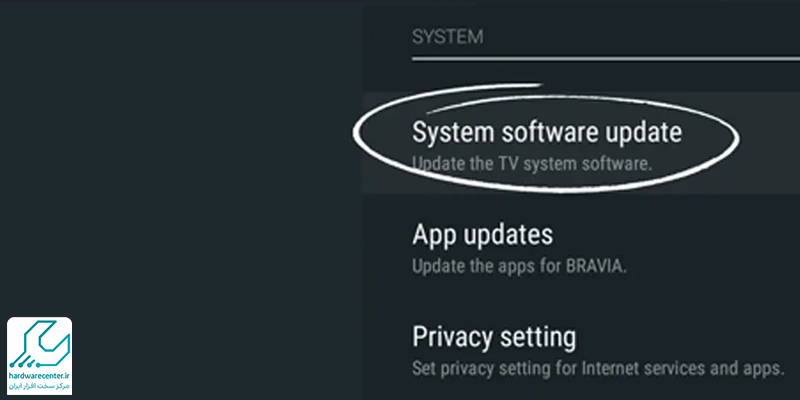
جلوگیری از چند تا شدن تصویر تلویزیون شارپ
چند تصویر شدن یا ایجاد Ghosting در تلویزیون شارپ معمولاً به دلیل مشکلات سیگنال یا تنظیمات تصویر رخ میدهد. برای جلوگیری از این مشکل، ابتدا مطمئن شوید که کابل آنتن یا HDMI بهخوبی متصل و سالم باشد و از کابلهای با کیفیت استفاده کنید.
همچنین بررسی کنید که منبع سیگنال (گیرنده دیجیتال، ستاپباکس یا دستگاه پخش) درست تنظیم شده و با تلویزیون سازگار است. تنظیم مجدد گزینههای تصویر مانند وضوح (Resolution)، نرخ تازهسازی (Refresh Rate) و حالت تصویر میتواند به کاهش این اختلال کمک کند. در نهایت، اگر مشکل ادامه داشت، احتمال وجود خرابی در برد تیکان یا پنل نمایشگر وجود دارد که نیاز به بررسی و تعمیر توسط تکنسین متخصص شارپ دارد.